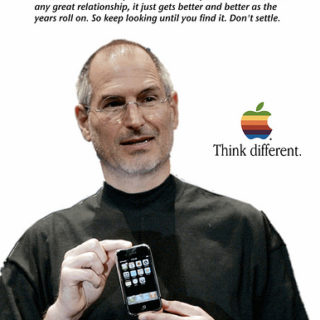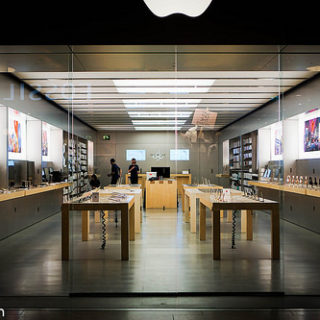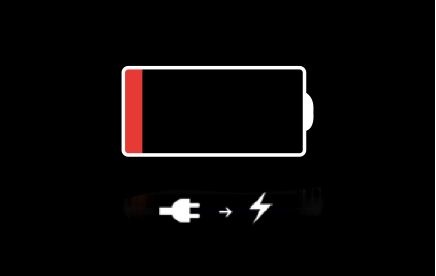macを使い続ける理由としてもっとも大きいのは、高い同期性です。
- 写真・動画
- メモ帳
- 連絡先
- カレンダー
- リマインダー
- Safariのブックマーク&ログイン・パスワード
- iBook
- メッセージ
- Pages
- Keynote
- Numbers
- ユーザー辞書
などなど様々なものを同AppleID内のものを同期してくれます。
その中でも特に重宝しているのが「ユーザー辞書」の同期です。iPhoneでユーザー辞書登録するより、キーボードで打つ方が圧倒的に早いのでmacで作ったユーザー辞書をiPhoneが認識してくれるのは非常にありがたいです。
このユーザー辞書。使いこなせば非常に早くメールを打つことができ、LINEスタンプさながらの手軽さです。
しかし意外とユーザー辞書の登録方法を知らない方も多いようなのでiPhoneでのユーザー辞書登録方法を解説します。
超簡単!選択して登録するだけのユーザー辞書

メモ帳などで登録したい文字を書き、選択します。するとコピー・ペーストなどの選択項目の左矢印を押すと「ユーザー辞書」という項目が現れるのでそちらをクリックします。

すると上に登録したい単語が現れ、「よみ」の部分に登録したい言葉を入力します。そして右上の「保存」を押せば登録完了です。
この際注意するのは、「1」や「あ」などあまりにも選択肢の多い言葉を登録してしまうと、かえって鬱陶しくなりますので注意してください。今回「ひがしいけぶくろ」と打つと郵便番号、住所まで入力できる様設定しました。

このように「ひがしいけぶくろ」と打つと郵便番号を含む住所が候補に上がる様になりました。
登録しておきたいビジネス文書
ユーザー辞書機能は改行も登録してくれるので、頻度の高い定型文をまとめて登録することが可能です。
また同じキーワードで複数登録することも可能なので使い分けが必要な場合も便利です。事例をあげますので参照にしてください。
登録キーワード: あり
ありがとうございます。
ありがとうございました。
ありがとうございました。今後ともよろしくお願い致します。
一般的な言葉ですね。このように複数登録して使い分けると便利です。
登録キーワード: さま
様
お世話になります。様
お問い合わせありがとうございます。
会社名+担当者名の後必ず入れる定型文をこのように登録しておくと非常に楽です。
登録キーワード: ごか
ご確認のほどよろしくお願い致します。
ご確認いただけますよう、よろしくお願いいたします。
業務上、添付ファイルなどのやりとりがある場合こちらは非常に頻度が高い言葉です。
登録キーワード: める
info@sumple.com
自分や会社のアドレスなど
登録キーワード: てる
TEL000-000-000
登録キーワード: しゃめ
株式会社●●●●●●など
よく使う会社名を自社・クライアント含め登録しておくと便利です。
登録キーワード: しょめ
——————————
株式会社●●●●●●所在地
TEL : 000-000-000
Email : info@sumple.com担当:〇〇
署名として登録しておくと便利です。
一例としてあげさせていただきましたが、その他「髙橋」や「﨑」など旧漢字で中々出てこない苗字など登録しておいたり、「〇〇」空白に使うこの様な図形の登録。よく使う(T_T)絵文字などユーザー辞書の活用で格段に便利になります。
今まで使った事のなかった方はぜひご利用ください。